Você está procurando uma maneira fácil de otimizar seus vídeos em vários dispositivos e plataformas? O reenquadramento automático é a solução.
Esse recurso inovador garante a melhor experiência de visualização. A necessidade de conteúdo de vídeo versátil e adaptável cresce. É por isso que o desenvolvimento de ferramentas com recurso de reenquadramento automáticotem se tornado cada vez mais significativo.
Este blog explora as 7 principais ferramentas para redimensionar vídeos automaticamente. Isso garante que seu conteúdo tenha uma aparência profissional e se adapte perfeitamente a qualquer dispositivo.
Neste artigo
Parte 1. Por que o Reenquadramento Automático é importante na edição de vídeo?
O reenquadramento automático é essencial na edição de vídeo. Modifica vídeos para caber em vários tamanhos de tela para uma visualização ideal em qualquer dispositivo. Vamos entender por que o reenquadramento automático é importante na edição de vídeo, mas primeiro, vamos ver o que é.
O que é Reenquadramento Automático?
Reenquadramento Automático Melhora o foco visual do conteúdo.
Essa técnica às vezes garante que elementos críticos permaneçam dentro do quadro. Portanto, ele fica perfeito quando visualizado em diferentes plataformas ou dispositivos com diferentes dimensões de tela.
O reenquadramento pode ser especialmente útil na criação de cenas dinâmicas a partir de filmagens estáticas. Melhorando assim a experiência do espectador.
O papel do Reenquadramento Automático na edição de vídeo
Reformular um vídeo é uma ferramenta essencial. Oferece uma experiência de visualização ideal e prende a atenção do público. Abaixo estão as vantagens de reformular vídeos:
- Adapta a vários tamanhos de tela: O reenquadramento garante que o conteúdo de vídeo seja exibido de forma ideal em vários dispositivos. Adapta-se a vários tamanhos de tela: a reformulação garante que o conteúdo de vídeo seja exibido de forma ideal em vários dispositivos. Ele o mantém em diferentes dimensões de tela, como computadores, tablets e smartphones. Também evita que elementos importantes sejam cortados.
- Melhora o foco visual: O reenquadramento permite que você ajuste a composição para destacar ações e assuntos críticos dentro do vídeo. Essa técnica ajuda a enfatizar detalhes essenciais. Portanto, melhora a narrativa geral e o envolvimento do espectador.
- Satisfaz diferentes requisitos de plataforma: Diferentes plataformas de transmissão e mídia social geralmente exigem proporções de tela específicas. O reenquadramento auxilia no ajuste do vídeo para se adequar a esses padrões. Dessa forma, garante-se a compatibilidade e maximiza-se o engajamento e o alcance em diferentes plataformas.
- Corrige erros de enquadramento: O reenquadramento pode ajudar a corrigir erros de enquadramento durante a filmagem inicial. Por exemplo, elementos de fundo indesejados ou sujeitos descentralizados. Isso permite que você refine o vídeo para um produto final mais refinado.
- Melhora o foco visual: O reenquadramento pode melhorar o apelo visual de um vídeo. Consegue criar composições mais equilibradas e atraentes. E tornar o conteúdo do vídeo mais atraente.
Agora você já sabe a importância do reenquadramento automático na edição de vídeo. A seguir, vamos discutir as 7 principais ferramentas para reenquadrar vídeos automaticamente em qualquer dispositivo.
Parte 2. Os 7 melhores editores de vídeo com Reenquadramento Automático Inteligente
Encontrar a ferramenta certa para reenquadrar vídeos pode melhorar significativamente seu processo de edição. Também melhora a qualidade do produto final. Abaixo estão os 7 melhores editores de vídeo com recursos inteligentes de reformulação automática.
1. Editor de Vídeos Wondershare Filmora
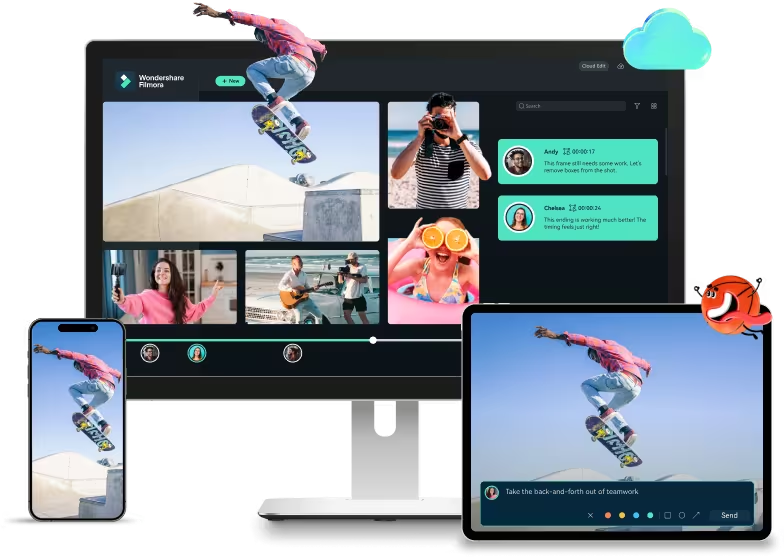
Você está procurando um editor de vídeo que possa cortar seus vídeos de forma fácil e inteligente? O Wondershare Filmora é a melhor solução. Tem muitos recursos inteligentes, incluindo o reenquadramento automático no topo da lista.
O recurso identifica e retém automaticamente as partes mais importantes da sua filmagem. Assim, ele permite que você publique seu vídeo editado em diversas plataformas. Em suma, aumenta a eficiência.
É um software fácil e poderoso que oferece vários métodos para salvar e compartilhar vídeos. Este software inclui um equalizador de áudio, GIF e suporte para edição 4K. Além disso, você pode remover ruído de fundo dos seus vídeos. Escolha o Wondershare Filmora para cortes e edições de vídeo precisos e sem esforço.
Recursos principais
- Corte Inteligente: Foca e corta automaticamente os assuntos críticos nos vídeos. Você pode aprender como cortar vídeos aqui de forma inteligente.
- Estabilização de Vídeo: Suaviza imagens de vídeo tremidas para uma aparência mais precisa. Saiba mais sobre estabilização de vídeo.
- Ajuste de Cor: Oferece correção de cor avançada para melhorar a estética do vídeo.
- Detecção de Cena: Identifica automaticamente alterações nas cenas para auxiliar na edição. Informações úteis sobre detecção de cena estão disponíveis aqui.
- Editor de Texto Avançado: Fornece vários efeitos e estilos de texto personalizáveis.
- Mixer de Áudio: Ajusta os níveis de som da trilha e adiciona efeitos para melhorar a qualidade do áudio. Encontre o tutorial do mixer de áudio aqui.
- Reenquadra automaticamente o vídeo em 16:9, 1:1, 9:16, 4:3 ou 21:9.
- Oferece efeitos de vídeo e filtros interessantes para tornar seu vídeo profissional.
- Suporte multiplataforma - (Windows, Mac, iOS, Android)
- Redimensione seus vídeos sem perda de qualidade

Passos para usar o recurso de Reenquadramento Automático no Filmora
Passo 1: Selecione Filmora e escolha Reenquadramento Automático
Primeiro, baixe e inicie o Filmora. Em seguida, navegue até a Caixa de Ferramentas e escolha o recurso Reenquadramento Automático.
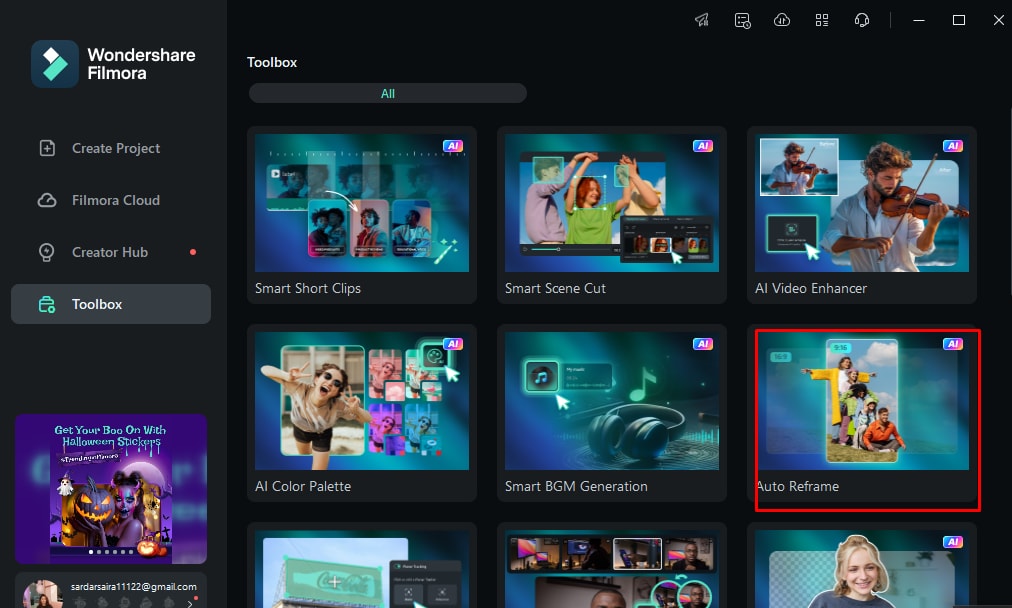
Passo 3: Ajuste a proporção da tela e a velocidade do movimento
Agora, clique em Importar mídia em uma caixa de diálogo separada. Em seguida, escolha um único vídeo para importar. Em seguida, selecione a proporção de acordo com suas preferências.
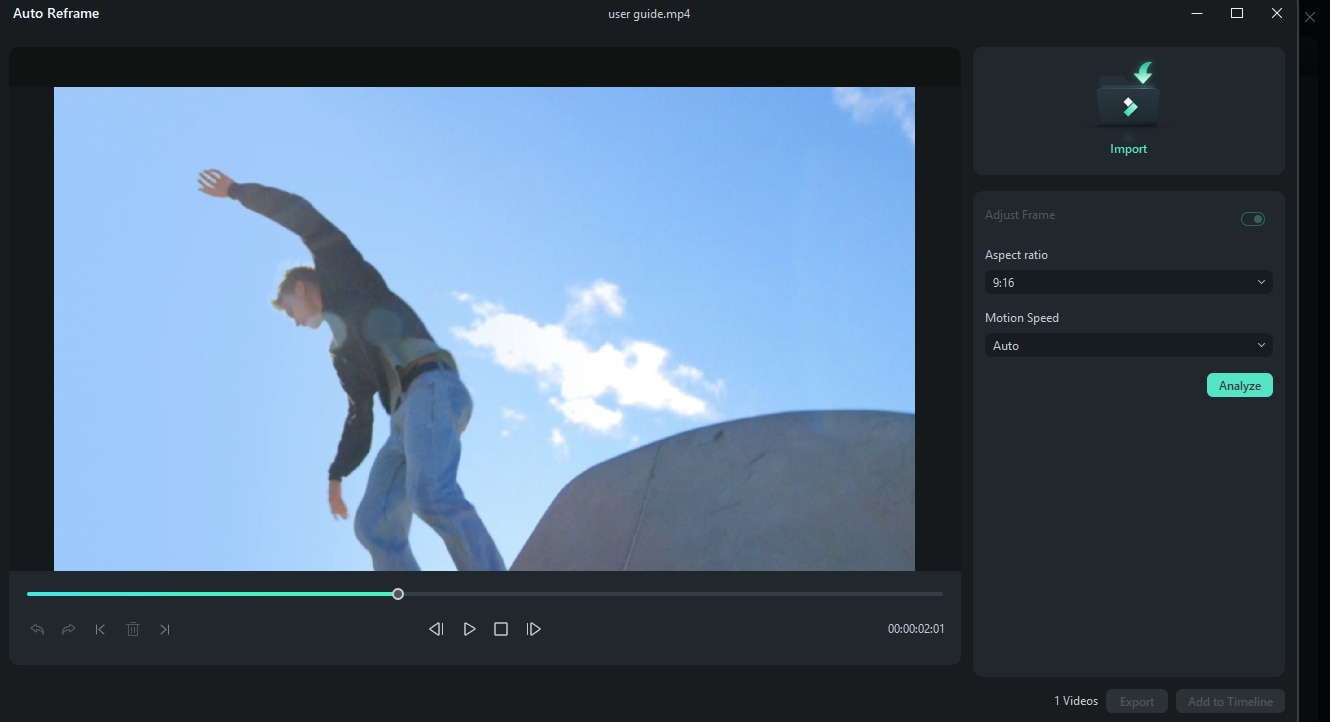
Escolha a velocidade do seu vídeo. Mantenha-o Automático, Rápido ou Lento.
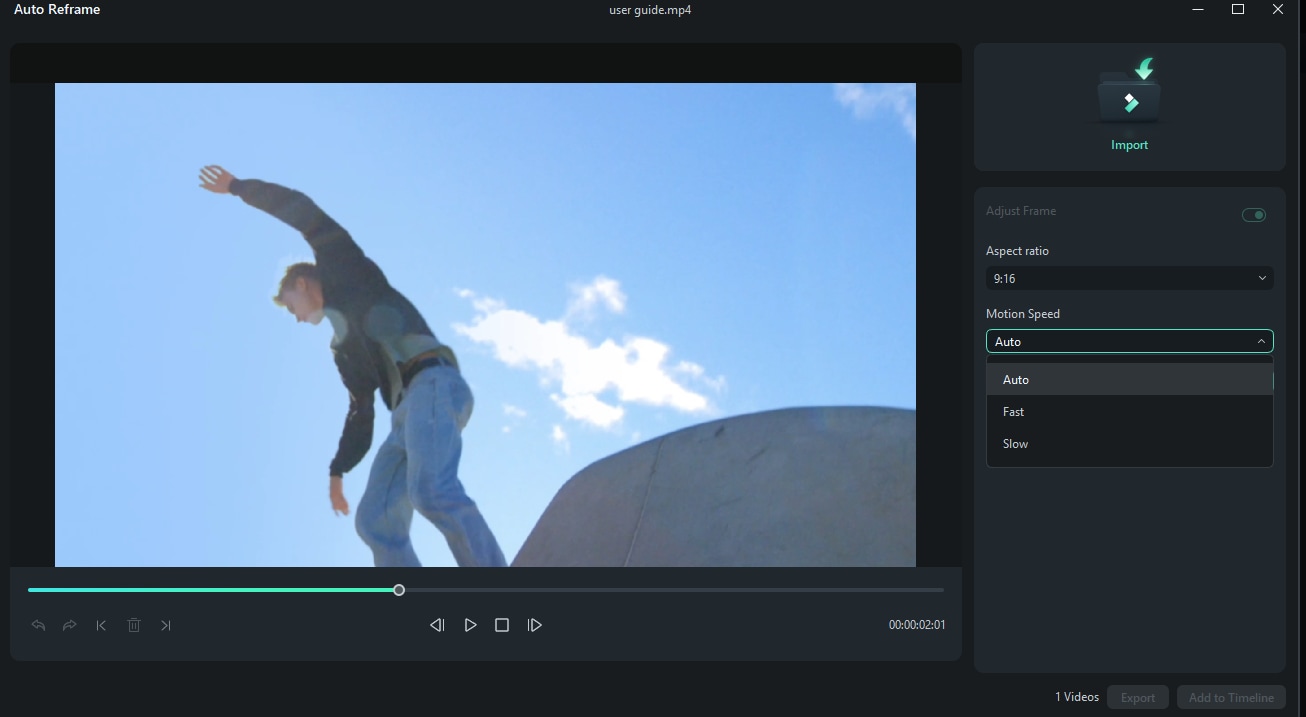
Passo 3: Analisar e reenquadrar automaticamente o vídeo
Após ajustar as configurações, clique em Analisar. O Filmora levará alguns segundos para analisar seu vídeo completamente.
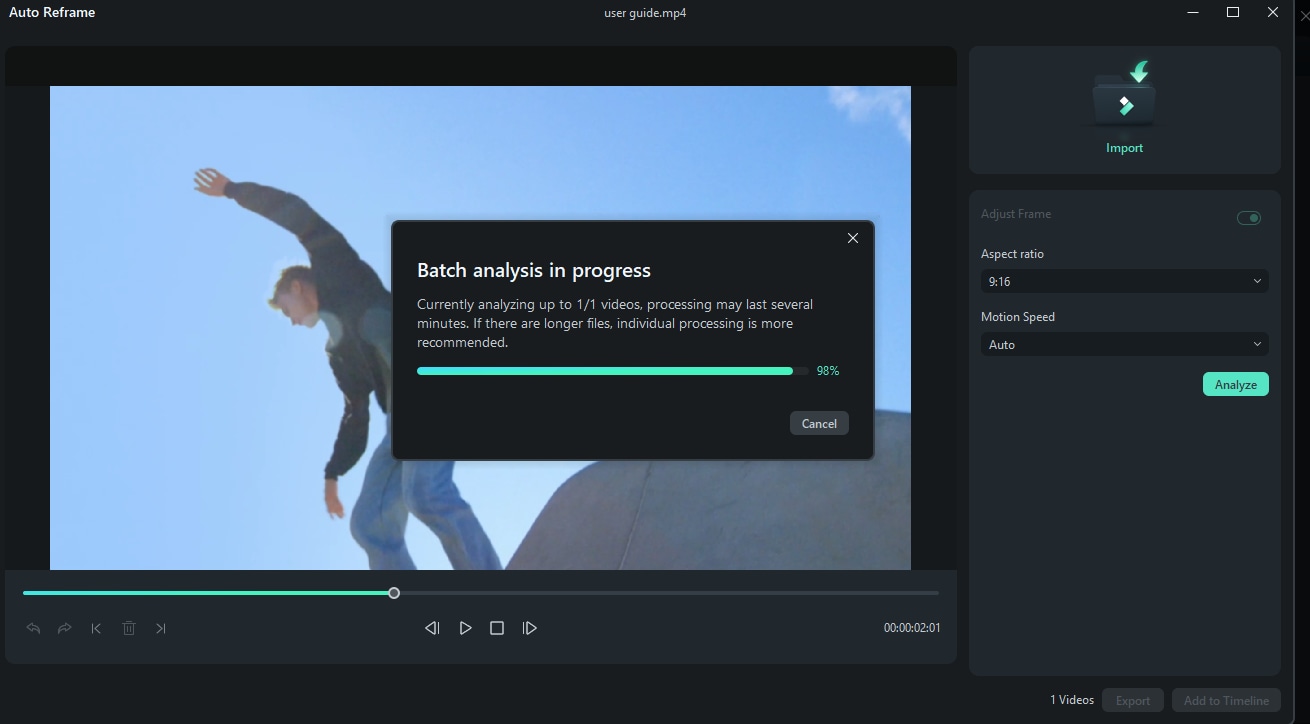
O vídeo será automaticamente reenquadrado para a proporção e velocidade preferidas.
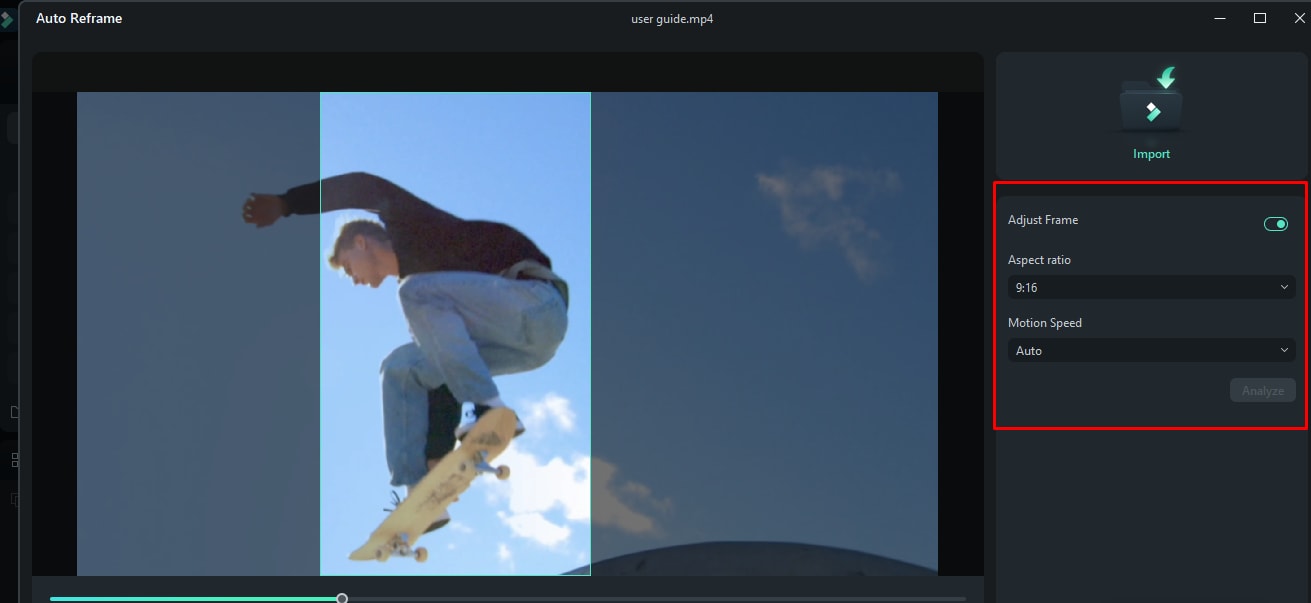
Passo 4 Pré-visualize o vídeo reenquadrado
Depois de ajustar as configurações e reenquadrar, pré-visualize o vídeo reenquadrado.
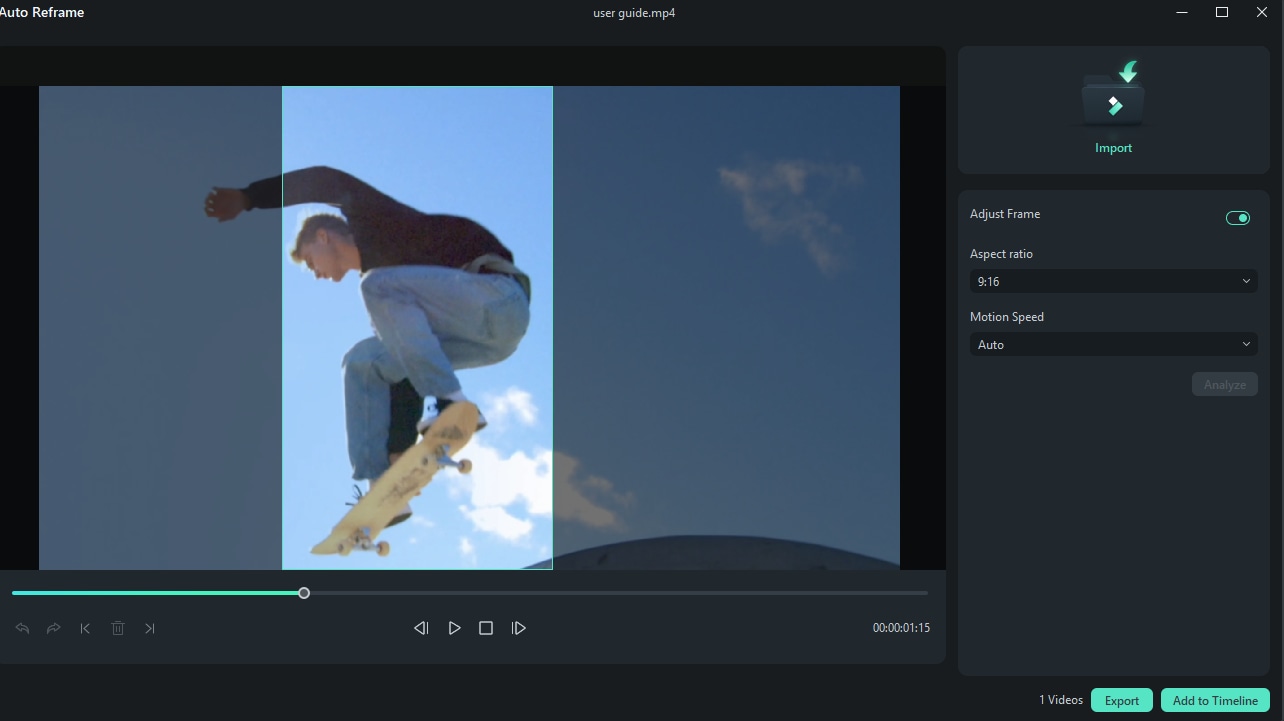
Passo 5: Exporte para MP4
Se estiver satisfeito com seu vídeo reenquadrado, clique no botão Exportar ou na aba Adicionar à Linha do Tempo.
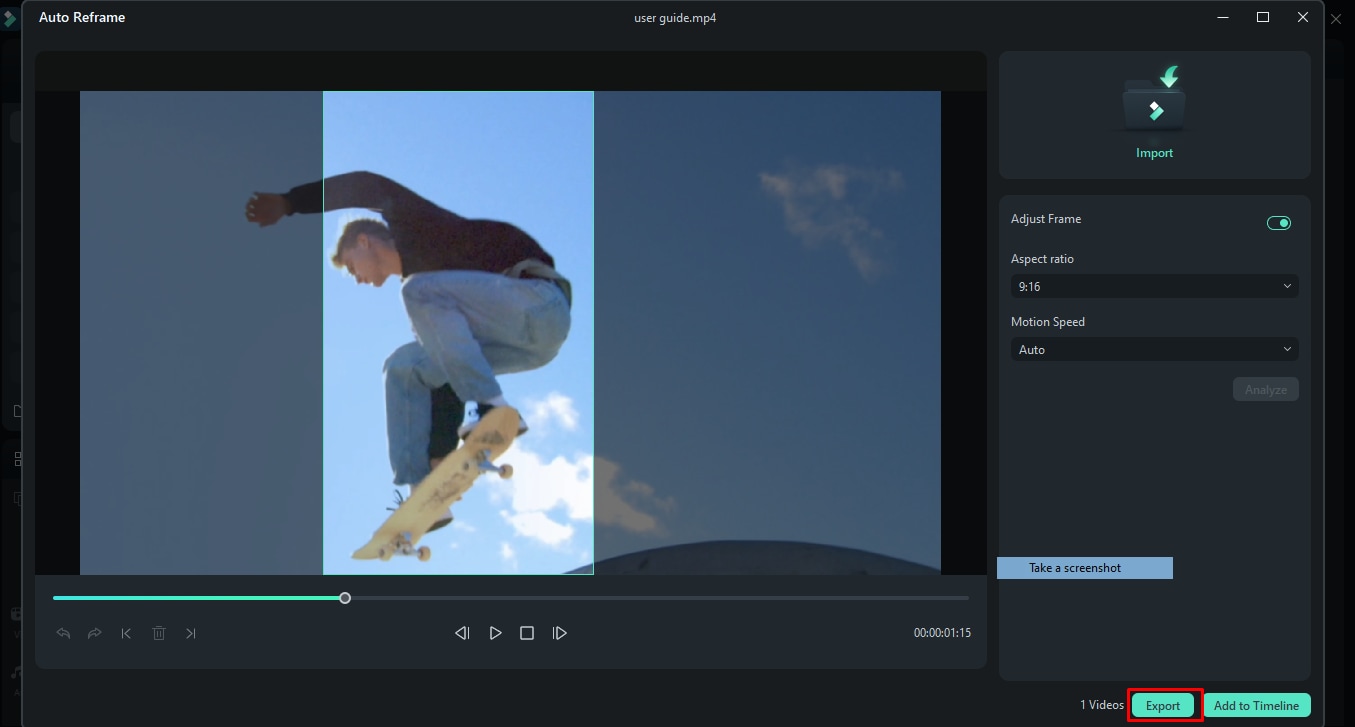
É tudo sobre como usar o recurso de reenquadramento automático do Filmora. A seguir, vamos analisar seus prós e contras.
Em seguida, dê uma olhada em outros editores de vídeo de ponta com recursos inteligentes de reenquadramento automático.
2.Adobe Premiere Pro
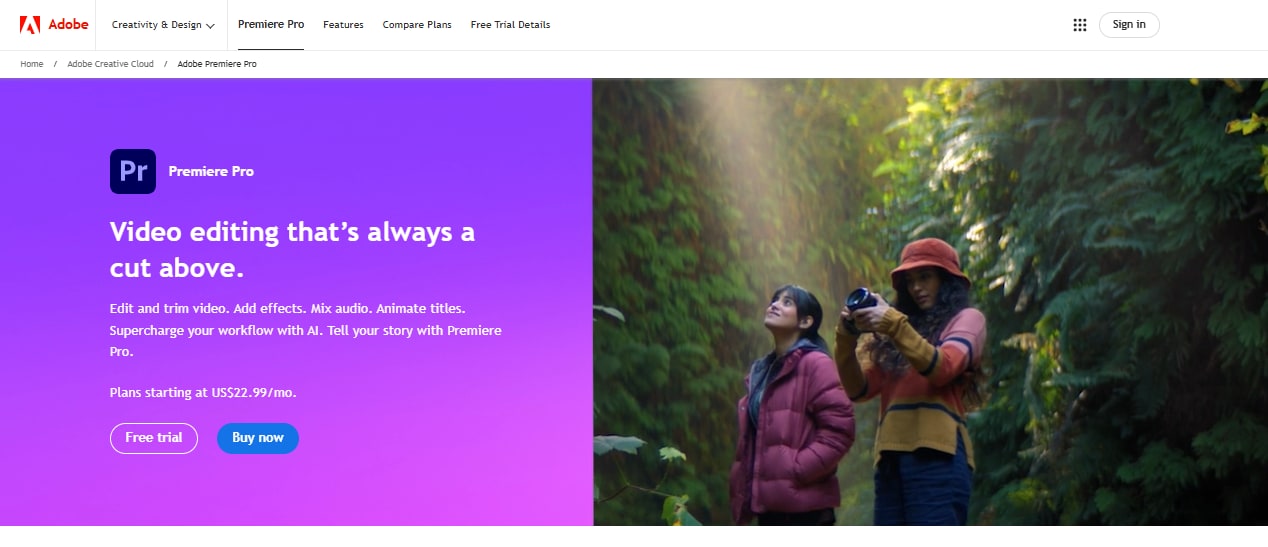
O Adobe Premiere Pro é um software de edição de vídeo eficiente para vídeos profissionais. Possui ferramentas criativas poderosas para áudio, cores e gráficos. Você pode usar modelos animados. Ajudará você a criar projetos simultâneos para melhorar seus vídeos.
O software também fornece edição de áudio VR, efeitos, transições, etc. O Adobe Premiere Pro adicionou o recurso de reenquadramento automático. Esse recurso beneficia especialmente as emissoras. Porque isso os ajuda a otimizar seu conteúdo para diversas plataformas de mídia social.
Esse recurso permite que editem vídeos na interface horizontal do YouTube. Ou podem editar sua criação no formato vertical do Instagram. Assista ao vídeo para aprender a usar o recurso de reenquadramento automático no Adobe Premiere Pro.
Recursos principais
- Ferramentas de edição com tecnologia de IA simplificam processos complexos.
- Transcrição automática para edição rápida de diálogos.
- Copie e cole efeitos dentro da linha do tempo para maior eficiência.
- Modo de aprendizagem para ajudar novos usuários a dominar o software.
- O reenquadramento automático ajusta os vídeos para várias proporções de aspecto.
- Ferramentas de colaboração abrangentes facilitam projetos em equipe.
Em seguida, vamos para outro editor de vídeo com um recurso de reenquadramento automático inteligente.
3. Davinci Resolve
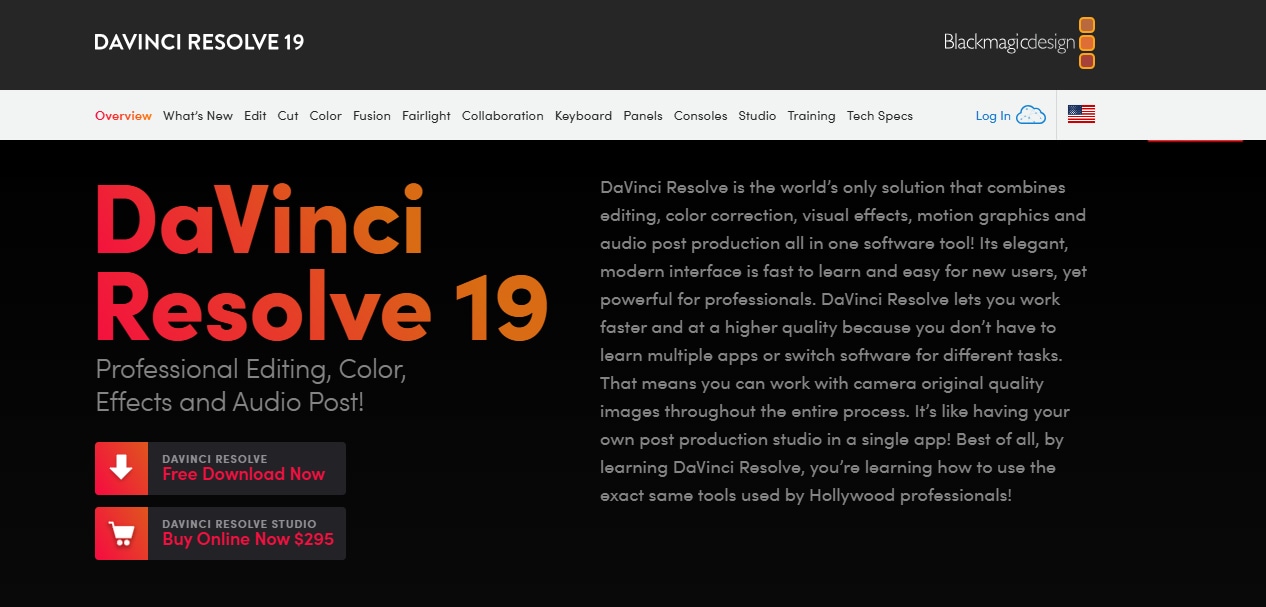
O DaVinci Resolve é uma ferramenta ideal devido aos seus recursos completos. Combina edição, correção de cores, efeitos e áudio em uma ferramenta poderosa. Os usuários se beneficiam de recursos como o reenquadramento automático. Este recurso especial ajusta vídeos para se adequarem perfeitamente a várias plataformas.
É ideal para iniciantes e profissionais. Suporta 8 K projetos detalhados e permite colaboração efetiva em equipe. A melhor parte? Sua versão gratuita e robusta oferece ferramentas de ponta sem nenhum custo. Tornando-o, portanto, acessível a criadores com qualquer orçamento.
Assista ao vídeo para entender melhor.
Recursos principais
- Combina edição, correção de cores, efeitos visuais e pós-produção de áudio.
- Recurso de Reenquadramento Automático para adaptar vídeos a diferentes proporções de tela.
- Suporta resolução de vídeo 8K para projetos de altíssima qualidade.
- Ferramentas de colaboração multiusuário para fluxos de trabalho baseados em equipe.
- Ferramentas avançadas de correção de cores usadas na produção de filmes profissionais.
- Suíte de áudio Fairlight para pós-produção de áudio de alta qualidade.
- Versão gratuita disponível com recursos abrangentes.
Vamos discutir a próxima ferramenta da nossa lista!
4. Adobe Premiere Rush
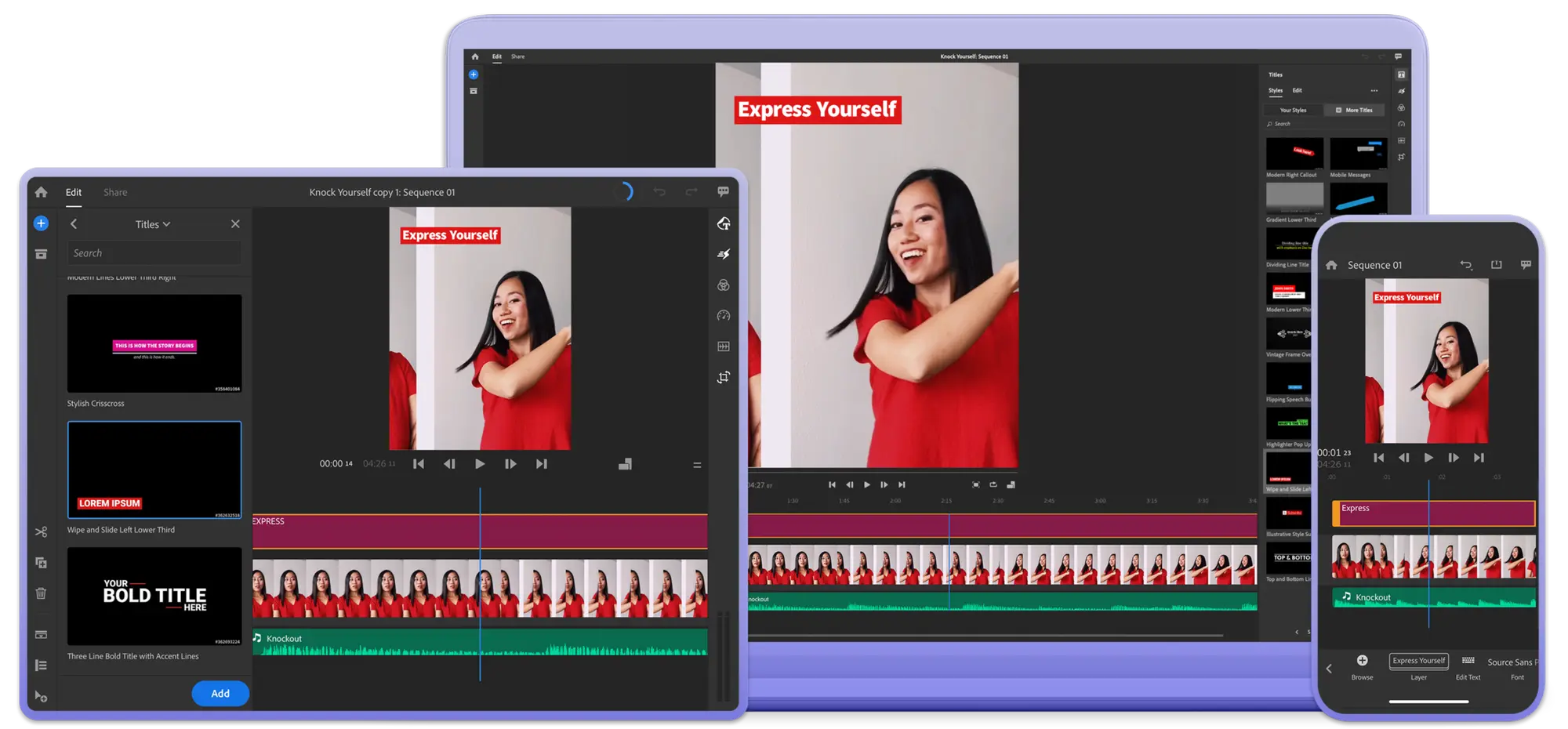
O Adobe Premiere Rush é um aplicativo eficiente de edição de vídeo para computador e dispositivos móveis. Permite que você crie vídeos impressionantes no seu celular ou computador. Também permite que você controle seu conteúdo de vídeo com recursos de áudio e modelos gráficos.
Os outros recursos permitem corrigir cores, capturar e adicionar filtros de cor. Você também pode alterar sequências de clipes e sobreposições de texto e gravar narrações.
Seu recurso de destaque é o reenquadramento automático, que permite ajustar seus vídeos. Você também pode definir os quadros de acordo com suas exigências e necessidades usando o Reenquadramento Automático. A cereja no topo do bolo? Este recurso não afetará a qualidade do seu vídeo quando carregado nas mídias sociais.
Recursos principais
- O Reenquadramento Automático ajusta as proporções do vídeo automaticamente para diferentes plataformas.
- Interface simples desenvolvido para facilidade de uso, adequada para iniciantes.
- A funcionalidade entre dispositivos permite a edição em dispositivos móveis, tablets e computadores.
- Funcionalidade de câmera integrada para captura direta e edição imediata.
- Opções simples de exportação para compartilhamento rápido em plataformas de mídia social.
- Sincronização na nuvem para acessar e gerenciar projetos de qualquer dispositivo.
Vamos passar para a próxima ferramenta da nossa lista para encontrar a certa para você.
5. Editor de Vídeos para Computador CapCut
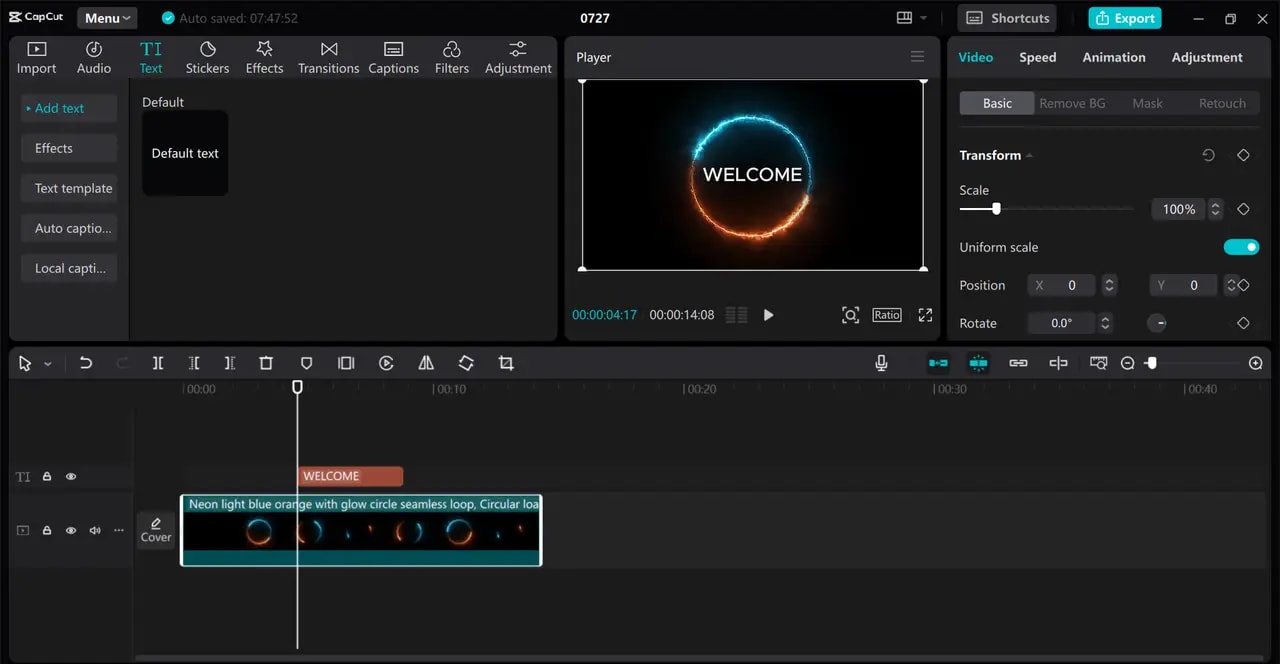
O editor de vídeos para computador Capcut oferece uma solução versátil. Permite que você reenquadre vídeos em um PC. Sua interface intuitiva permite que os usuários ajustem o enquadramento de seus vídeos. Assim, eles podem se adaptar a diferentes proporções de tela e tamanhos de tela. Portanto, é uma escolha ideal para diversas plataformas.
Suas ferramentas avançadas garantem que elementos cruciais permaneçam em foco. No entanto, melhora o apelo visual geral. Portanto, tornou-se uma ferramenta importante para criadores de conteúdo. Isso os ajuda a ajustar seus vídeos para diversas experiências de visualização.
Assista a este vídeo sobre como usar o recurso de reenquadramento automático do CapCut.
Recursos principais
- Interface intuitiva de arrastar e soltar para edição fácil.
- Efeitos de vídeo e filtros avançados para melhorar o visual.
- Animação de quadros-chave para controle preciso sobre os efeitos.
- Suporta resolução de até 4K para saída de alta qualidade.
- Gravador de tela integrado para capturar conteúdo diretamente.
- Ampla biblioteca de músicas e efeitos sonoros.
- O Reenquadramento Automático ajusta as proporções do vídeo automaticamente.
É hora de explorar a próxima ferramenta em nossa lista dos 7 melhores editores de vídeo com recursos inteligentes de reenquadramento automático.
6. Final Cut Pro X
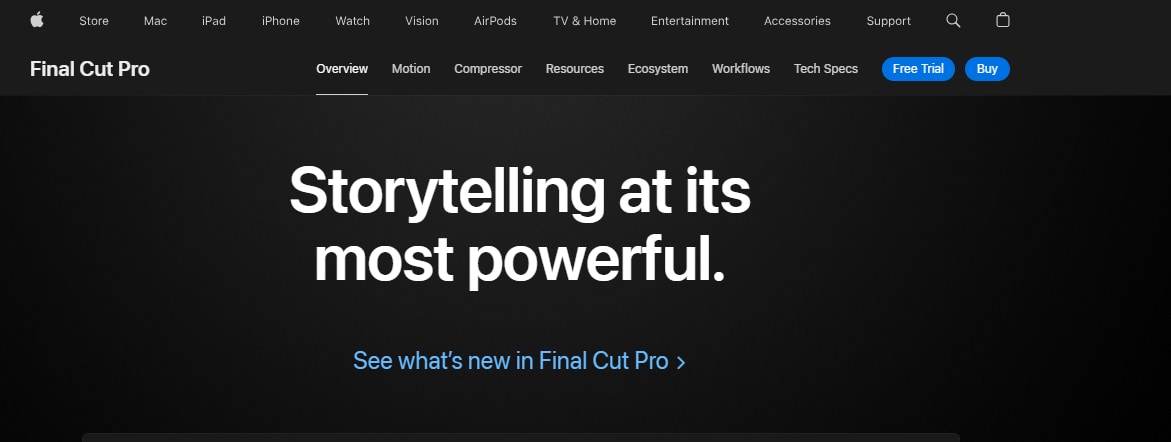
A Apple desenvolveu o Final Cut Pro X. É um software de edição de vídeo que converte vídeos simples em tradicionais. Conta com o Rastreador de Objetos para adicionar texto dinâmico aos seus vídeos. Além disso, você pode adicionar cores aos objetos em movimento.
Você também pode aplicar dados de rastreamento a outros arquivos de texto e gráficos para melhorar seu trabalho. Acima de tudo, você pode ajustar as proporções do arquivo de vídeo usando seu recurso inteligente de reenquadramento automático.
Assista ao vídeo para saber mais sobre isso. Corte de Mídia Social - Reenquadramento Automático no Final Cut Pro.
Recursos principais
- Linha do Tempo Magnética para edição flexível e sem faixas.
- Rastreador de objetos avançado e rastreamento de máscara para efeitos precisos.
- A edição multicâmera permite visualização e corte simultâneos de diversas fontes.
- Edição de vídeo em 360° e reprodução com óculos de realidade virtual.
- Edição de áudio integrada com redução de ruído e ferramentas de equalização.
- Suporte a Alta Faixa Dinâmica (High Dynamic Range HDR) para gradação de cores melhorada.
- O Reenquadramento Automático para ajustar facilmente as proporções de vídeo para diferentes plataformas sociais.
Vamos discutir a ferramenta final da nossa lista dos 7 melhores editores de vídeo com recursos inteligentes de reenquadramento automático.
7. Kamua
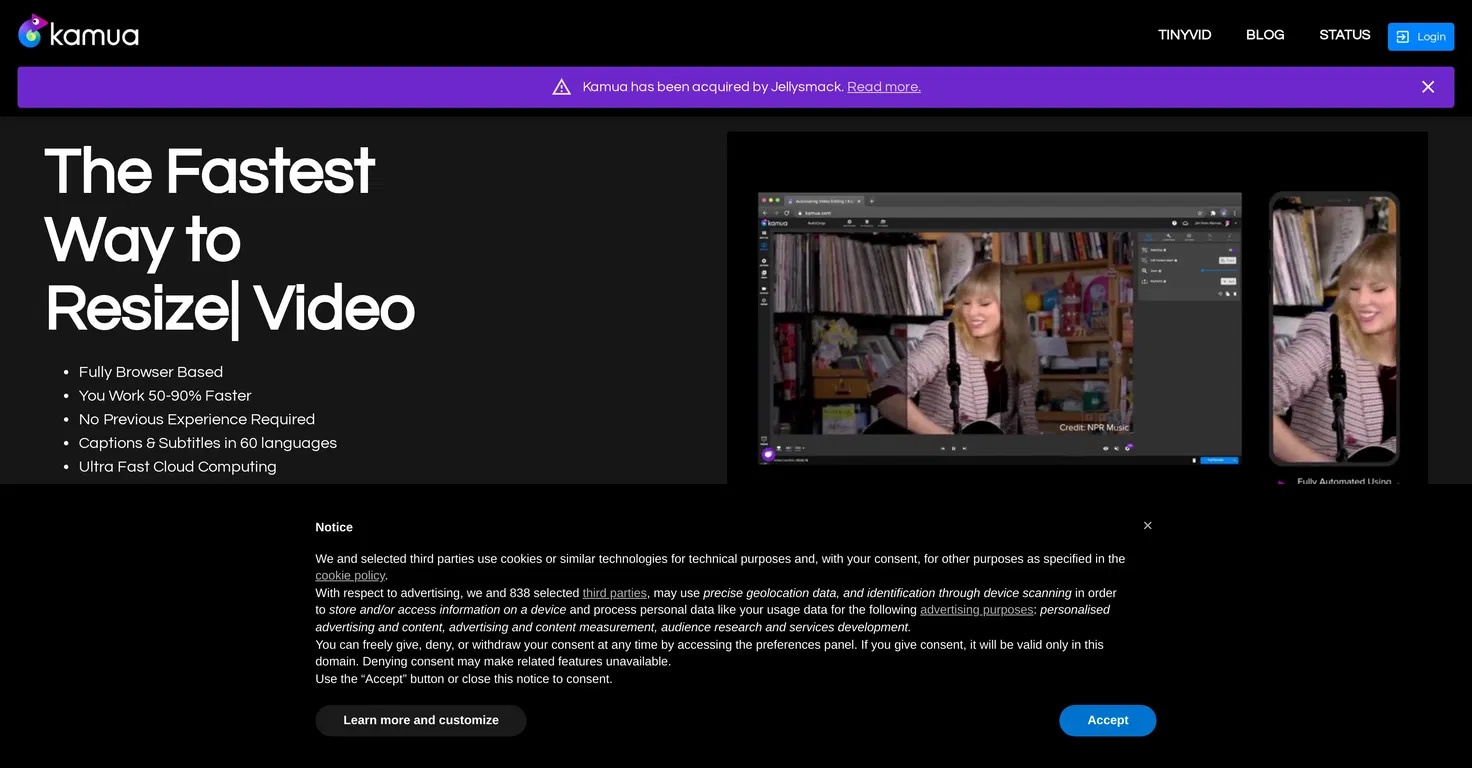
Kamua é uma ferramenta de edição de vídeo baseada em navegador que não precisa ser baixada. Sua interface amigável o torna fácil de usar e entender. A ferramenta permite adicionar legendas e filtros aos seus vídeos. Assim sendo, permite que você chame a atenção dos seguidores com vídeos eficazes.
Seus recursos de IA também permitem que você corte vídeos de forma eficiente. Além disso, você pode alterar as dimensões e proporções dos seus vídeos usando o recurso Reenquadramento Automático. O recurso de corte automático ativa o recurso de Reenquadramento Automático desta ferramenta. Consequentemente, você pode redimensionar e reenquadrar seus clipes de vídeo que têm movimento.
Saiba mais assistindo ao vídeo abaixo. Automatize formatos de história de um clipe de vídeo | Edição de Vídeos de IA do Kamua.
Recursos principais
- O Reenquadramento Automático ajusta os vídeos para diferentes proporções de tela.
- Corte com tecnologia de IA para assuntos principais.
- Baseado em navegador com acesso a vários dispositivos.
- Carregamentos diretos do YouTube e Google Drive.
- Ferramentas de colaboração em tempo real.
- Legendas automáticas em vários idiomas.
Uma comparação dessas 7 ferramentas
Você está confuso sobre qual ferramenta usar para reenquadramento automático? Vamos facilitar isso desenhando uma tabela de comparação.
| Ferramenta | Suporte de dispositivo | Recurso de reenquadramento automático principal | Facilidade de uso | Recursos especiais |
| Wondershare Filmora | Windows, Mac | Foca e corta automaticamente os sujeitos principais. | Amigável para iniciantes | Equalizador de áudio, suporte a GIF, edição 4K |
| Adobe Premiere Pro | Windows, Mac | Otimiza conteúdo para diferentes plataformas de mídia social. | Nível profissional | Edição de áudio VR, efeitos, transições |
| DaVinci Resolve | Windows, Mac | Ajusta vídeos para se adequarem perfeitamente a diversas plataformas. | Nível profissional | Suporte 8K, colaboração multiusuário |
| Adobe Premiere Rush | Windows, Mac, Mobile | Permite ajustar vídeos e fazer reenquadramento sem perder qualidade. | Amigável para iniciantes | Recursos de áudio, modelos gráficos |
| CapCut para Computador | Windows, Mac | Ajusta automaticamente as proporções do vídeo para diferentes plataformas. | Amigável para iniciantes | Resolução 4K, gravador de tela integrado |
| Final Cut Pro X | Mac | Ajusta facilmente as proporções de vídeo para diferentes plataformas sociais. | Nível profissional | Edição de vídeo 360°, suporte HDR |
| Kamua | Baseado em navegador | Ajusta vídeos para diferentes proporções de tela. | Amigável para iniciantes | Cultivo com tecnologia de IA, colaboração em tempo real |
Conclusão
Escolher a ferramenta certa de reenquadramento automático pode fazer seus vídeos se destacarem. O Wondershare Filmora se destaca entre os melhores graças ao seu recurso inteligente de enquadramento automático.
Esta ferramenta ajusta e corta vídeos sem esforço, focando nas partes principais. É fácil de usar para qualquer pessoa, desde iniciantes até editores experientes. Se você quer vídeos com aparência profissional sem um processo complicado, o Filmora é o caminho certo.





